Cách kết nối tai nghe bluetooth với máy tính bàn nhanh nhất. Kết nối tai nghe Bluetooth với máy tính bàn đã trở thành một nhu cầu phổ biến nhờ sự tiện lợi và khả năng trải nghiệm âm thanh không dây.
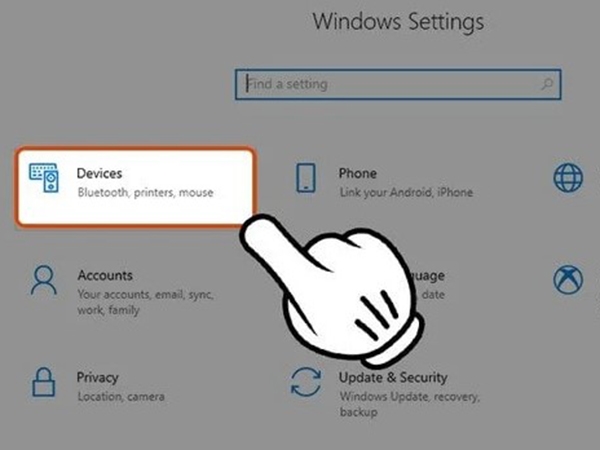
Tuy nhiên, không phải ai cũng biết cách thực hiện điều này, đặc biệt là khi máy tính bàn thường không có sẵn Bluetooth tích hợp. Bài viết này sẽ hướng dẫn bạn từng bước để kết nối tai nghe Bluetooth với máy tính bàn một cách dễ dàng.
1. Kiểm Tra Khả Năng Bluetooth Trên Máy Tính Bàn
Kiểm Tra Bluetooth Có Sẵn
- Bước 1: Mở “Device Manager” trên máy tính. Bạn có thể tìm kiếm từ khóa này trong menu Start.
- Bước 2: Tìm mục “Bluetooth”. Nếu không thấy mục này, máy tính của bạn không có Bluetooth tích hợp.
Giải Pháp Nếu Máy Tính Không Có Bluetooth
- Sử dụng USB Bluetooth Adapter: Đây là thiết bị nhỏ gọn, cắm qua cổng USB để bổ sung khả năng Bluetooth cho máy tính bàn.
- Giá thành của USB Bluetooth Adapter khá phải chăng và dễ dàng tìm mua tại các cửa hàng điện tử.
2. Hướng dẫn cách kết nối tai nghe bluetooth với máy tính bàn
2.1. Chuẩn Bị Trước Khi Kết Nối
Để đảm bảo quá trình kết nối diễn ra suôn sẻ, hãy kiểm tra và thực hiện các bước chuẩn bị sau:
- Kiểm tra tai nghe Bluetooth: Đảm bảo tai nghe của bạn đã được sạc đầy pin và hoạt động bình thường.
- Đặt tai nghe vào chế độ ghép nối (pairing mode):
- Thông thường, bạn cần nhấn giữ nút nguồn hoặc nút Bluetooth trên tai nghe cho đến khi đèn LED nhấp nháy.
- Một số tai nghe có thể phát ra âm báo để thông báo rằng chúng đang sẵn sàng ghép nối.
- Đảm bảo máy tính đã bật Bluetooth: Nếu máy tính bàn của bạn không có Bluetooth tích hợp, hãy sử dụng một USB Bluetooth Adapter.
2.2. Hướng Dẫn Kết Nối Trên Windows
Máy tính chạy Windows hỗ trợ kết nối Bluetooth một cách trực quan. Dưới đây là các bước chi tiết:
Bước 1: Bật Bluetooth Trên Máy Tính
- Nhấn tổ hợp phím Windows + I để mở Settings.
- Chọn Devices → Bluetooth & other devices.
- Bật công tắc Bluetooth sang trạng thái On.
Bước 2: Thêm Thiết Bị Bluetooth
- Nhấp vào nút Add Bluetooth or other device ở đầu cửa sổ.
- Chọn Bluetooth trong danh sách tùy chọn.
- Máy tính sẽ bắt đầu tìm kiếm các thiết bị Bluetooth khả dụng.
Bước 3: Kết Nối Với Tai Nghe
- Khi tai nghe của bạn xuất hiện trong danh sách thiết bị, nhấp vào tên tai nghe.
- Chờ một vài giây để máy tính ghép nối với tai nghe.
- Nếu hệ thống yêu cầu mã PIN, hãy nhập 0000 hoặc kiểm tra mã trong sách hướng dẫn đi kèm tai nghe.
Bước 4: Cài Đặt Thiết Bị Âm Thanh Mặc Định
- Truy cập Sound Settings (Nhấp chuột phải vào biểu tượng loa trên thanh taskbar → Chọn Sound Settings).
- Chọn tai nghe Bluetooth của bạn làm thiết bị đầu ra mặc định trong mục Output.

2.3. Hướng Dẫn Kết Nối Trên macOS
Máy tính Mac được tích hợp sẵn Bluetooth và hỗ trợ kết nối với các thiết bị không dây như tai nghe Bluetooth.
Bước 1: Bật Bluetooth
- Mở System Preferences từ thanh Dock hoặc biểu tượng Apple.
- Chọn Bluetooth và bật công tắc Bluetooth sang trạng thái On.
Bước 2: Tìm Và Kết Nối Tai Nghe
- Chờ vài giây để máy tính tìm kiếm các thiết bị Bluetooth khả dụng.
- Khi tai nghe xuất hiện trong danh sách, nhấp vào nút Connect bên cạnh tên tai nghe.
- Sau khi kết nối thành công, tai nghe sẽ xuất hiện trong danh sách thiết bị đã ghép nối.
Bước 3: Cài Đặt Âm Thanh Mặc Định
- Mở System Preferences → Sound.
- Trong mục Output, chọn tai nghe Bluetooth của bạn để phát âm thanh.
2.4. Kết Nối Qua USB Bluetooth Adapter (Dành Cho Máy Không Có Bluetooth)
Nếu máy tính bàn của bạn không hỗ trợ Bluetooth tích hợp, bạn có thể sử dụng USB Bluetooth Adapter theo các bước sau:
- Cắm USB Bluetooth Adapter: Kết nối thiết bị này vào một cổng USB trên máy tính bàn.
- Cài đặt driver: Hầu hết các USB Bluetooth Adapter hiện nay đều hỗ trợ cài đặt tự động. Nếu không, hãy cài đặt driver từ đĩa hoặc trang web của nhà sản xuất.
- Thực hiện các bước kết nối: Sau khi Bluetooth được kích hoạt trên máy tính, làm theo hướng dẫn ở mục 3.2 hoặc 3.3 để ghép nối tai nghe.
3. Lưu Ý Khi Kết Nối Tai Nghe Bluetooth
- Khoảng cách kết nối: Đặt tai nghe trong phạm vi 1-3 mét so với máy tính để đảm bảo tín hiệu ổn định.
- Tránh nhiễu sóng: Đảm bảo không có thiết bị khác như router Wi-Fi hoặc loa Bluetooth gần đó gây nhiễu.
- Kiểm tra phần mềm: Đảm bảo hệ điều hành và driver Bluetooth được cập nhật phiên bản mới nhất để tránh lỗi không tương thích.
Với các bước trên, bạn có thể dễ dàng kết nối tai nghe Bluetooth với máy tính bàn để tận hưởng trải nghiệm âm thanh không dây với công nghệ hàng đầu.
Kết luận
Xem thêm: Cách kết nối bluetooth với tivi đơn giản nhanh chóng
Xem thêm: Cách mở bluetooth trên máy tính Windows và macOS đơn giản
Việc kết nối tai nghe Bluetooth với máy tính bàn không còn là điều khó khăn nếu bạn làm theo các bước hướng dẫn trong bài viết này. Hãy chuẩn bị một chiếc USB Bluetooth Adapter nếu cần thiết và tận hưởng sự tiện lợi mà công nghệ không dây mang lại. Chúc bạn thành công!




